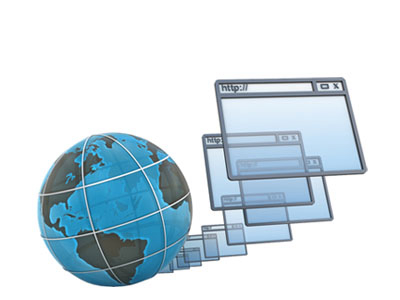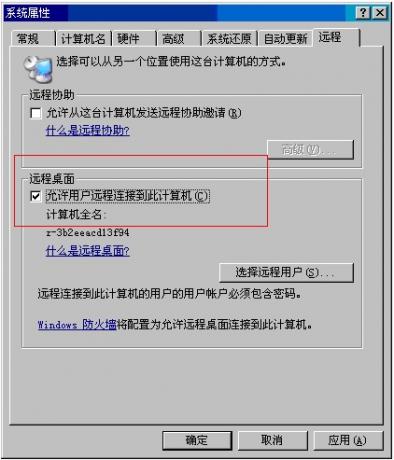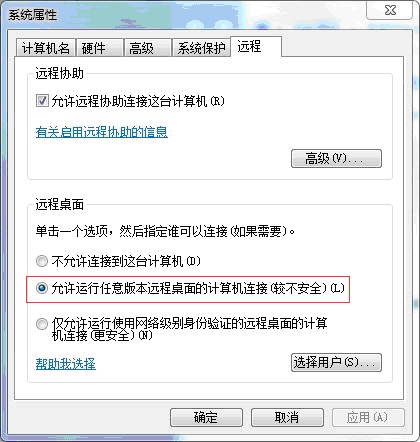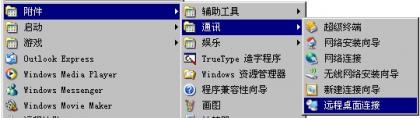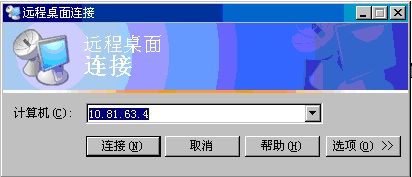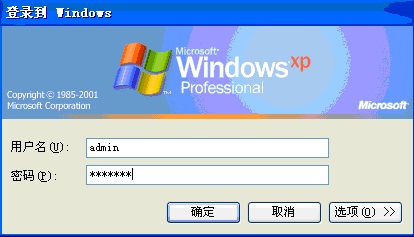一、安装聚生网管局域网网速监控软件说明
1、首先,去网上下载聚生网管这款软件,可以在百度里输入聚生网管官网下载搜索,如下:
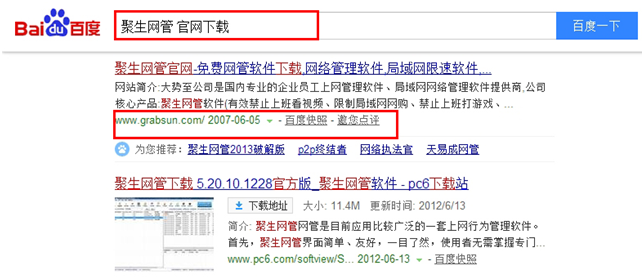
或者直接在浏览器中输入官网地址:http://www.grabsun.com/wangguan.html
下载安装包地址:http://www.grabsun.com/download/grabsun.rar
2、下载完成后,解压开压缩包,得到以下文件,如下:

文件夹中包含如安装住程序,各种说明文档等。
3、在安装聚生网管主程序前,必须先安装Winpcap抓包驱动,如你已经安装请忽略。双击WinPcap.exe程序,点击下一步完成安装。
4、这时候双击LanQos.exe也就是聚生网管的主程序,双击软件弹出对话框,点击我接受。
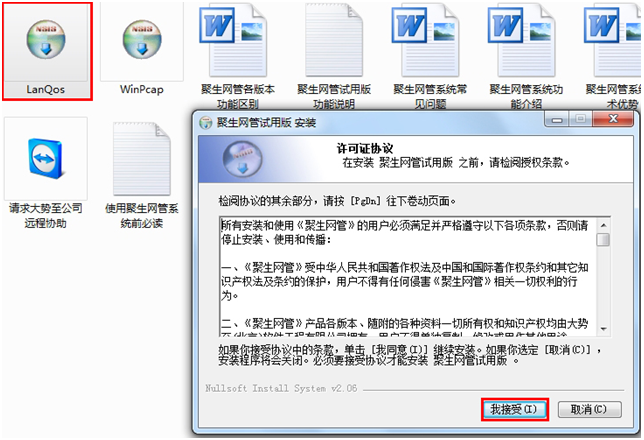
5、根据提示,选择合适的安装目录,点击安装。
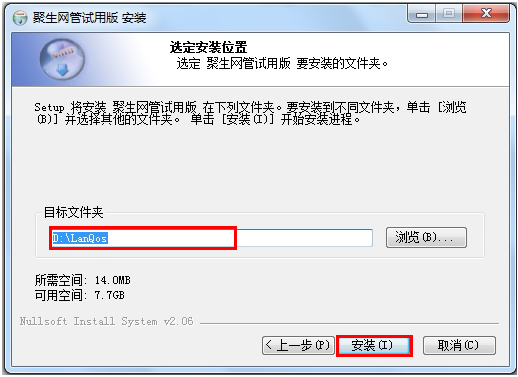
6、根据提示完成安装,点击关闭按钮,如下:
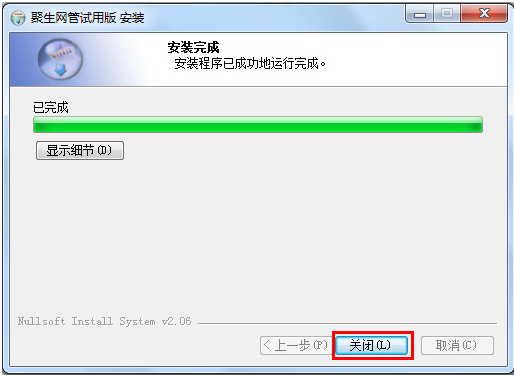
到这里为止,聚生网管软件就安装完毕了,下面是开始如何配置聚生网管软件。
二、如何配置聚生网管监控电脑上网软件
安装好了聚生网管后首先要学会怎样配置聚生网管,接下来就介绍一下聚生网管的配置方法。
1、双击LanQos图标,打开聚生网管。
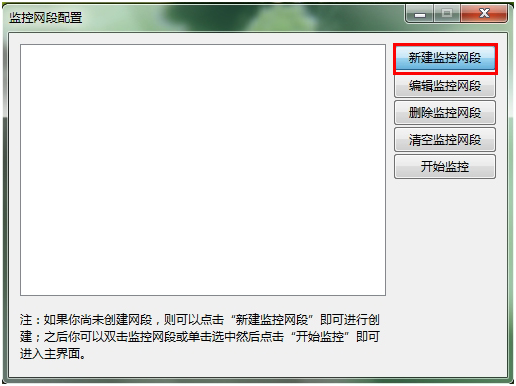
2、次打开聚生网管的时候,并不能一下子就能进入主界面,你需要先配置好要监控的网段才行,因此打开的时候弹出上面的对话框时,首先点击“新建监控网段”按钮。点击后将弹出下面的窗口。
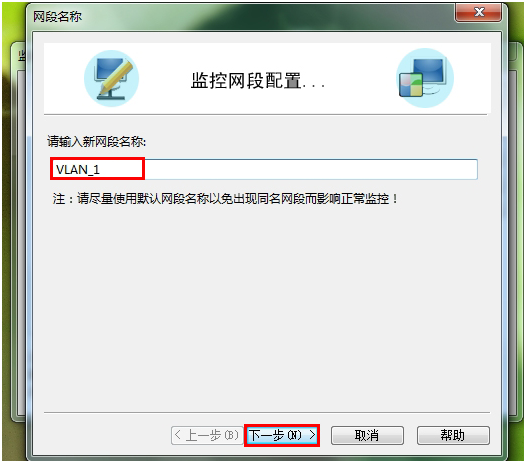
3、这时候会让你输入新网段的名称,这个随便起,比如VLAN_1,点击下一步按钮,弹出下面窗口。
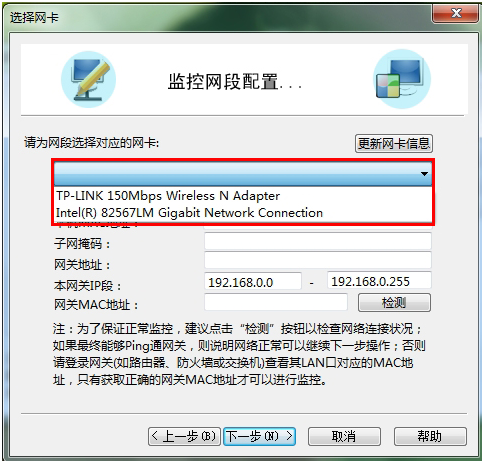
4、选择你要监控的网卡,比如我选择的是TP-LINK 150Mbps Wireless N Adapter这块无线网卡,如下所示:
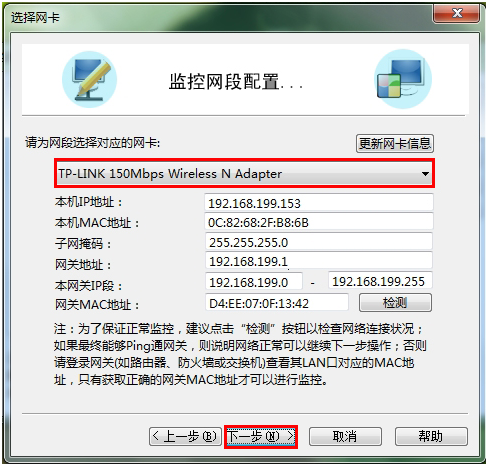
5、除了需要你选择对应的网卡外,其他如本机IP地址、本机MAC地址、子网掩码、网关地址等这些信息,都是默认的不用修改,然后点击点一部按钮。
6、在下面弹出的窗口中,选择本网段公网出口接入带宽为:Auto Detect也就是默认的选项就行,也就是自动检测公网出口是什么样的接入宽带,点击完成按钮,到此为止需要创建的监控网段就创建好了。

7、点击完成后,弹出下面的窗口,如下图:
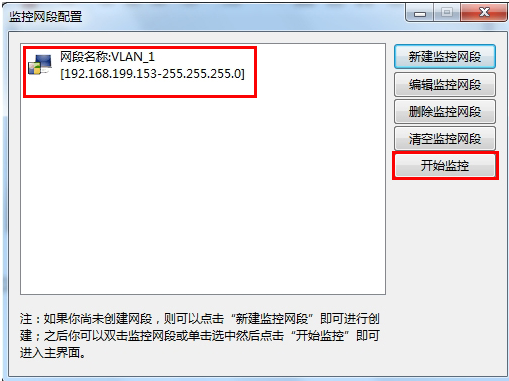
从上面的窗口中可以看到的信息是,监控网段的名称:VLAN_1 本机IP:192.168.199.153 子网掩码:255.255.255.0,这个时候配置好需要监控的网段后,点击“开始监控”按钮,弹出下面窗口:
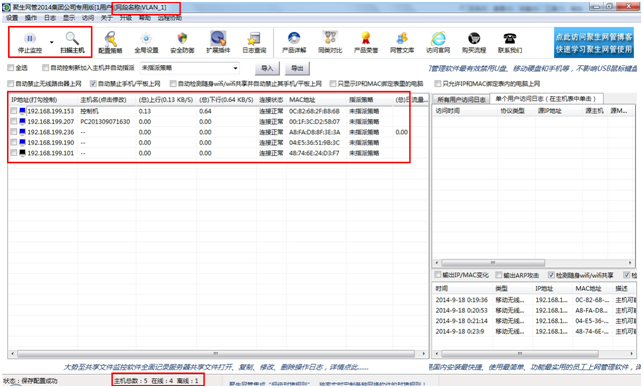
注:上图中就是整个聚生网管的界面,可以说界面简单明了很清爽的感觉,操作一看就很简单,即使不会的人也很容易上手,从软件的界面上不难看出一些重要的字段如:网络名称VLAN_1,下面的状态栏列出了这个局域网中主机的总数是5,在线:4,离线:1、监控的状态以及主机的一些信息等,这里只是简单的说一下,从下面开始都是以实例为主,从实例中体验一下聚生网管这款上网行为管理软件。
三、以实例为主学会怎样配置聚生网管网络行为控制系统
在一开始的时候说过聚生网管是一款上网行为管理的软件,那么到底什么时候上网行为管理呢?首先要知道上网到底有哪些行为,比如聊天、BT下载、发邮件、看视频等等,其实这些行为都是上网经常做的事情,本无可厚非,但是如果你在上班的时候去聊天、看视频娱乐那么这就影响了正常的办公环境,那么上网行为管理软件就是用来指定一系列的策略来管理这些行为,比如设定某主机只能发个邮件不能用聊天软件,不能看视频,不能玩BT下载,或者干脆让某台主机就不能上网。当然这只是一个很小的功能,其实像聚生网管这样的上网行为管理软件还远远不只这些功能,那么接下来我们就以实例来说一下聚生网管到底都有哪些不错的功能。
注意,软件中的各个按钮我就不一一说明了,因为再后面的每个实例中都会讲到,说完之后大家自然而然就会都知道是用来干什么的了。
(一)配置策略只限制IP地址为192.168.199.207进行P2P下载
1、首先,点击软件上的“配置策略”按钮,点击后弹出“策略编辑”对话框
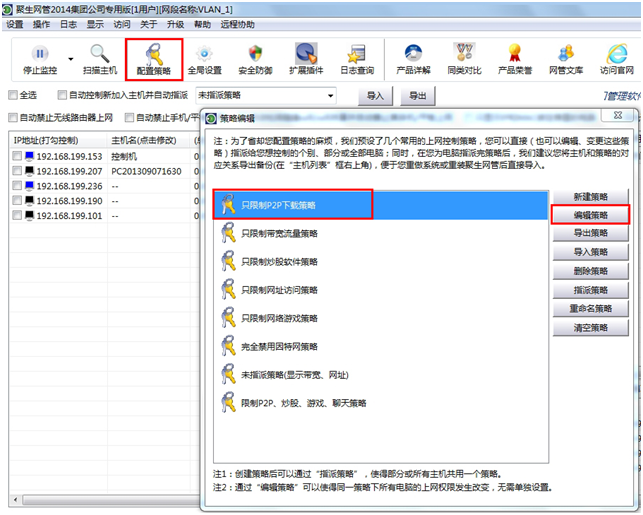
2、从上图中的“策略编辑”对话框中可以看出,软件已经将我们常用的策略配置好了,只需要应用就可以,这里我为了让大家明白,选中只限制P2P下载策略后,点击右边的“编辑策略”按钮,看看里面究竟有什么东东。这时候弹出窗口如下:
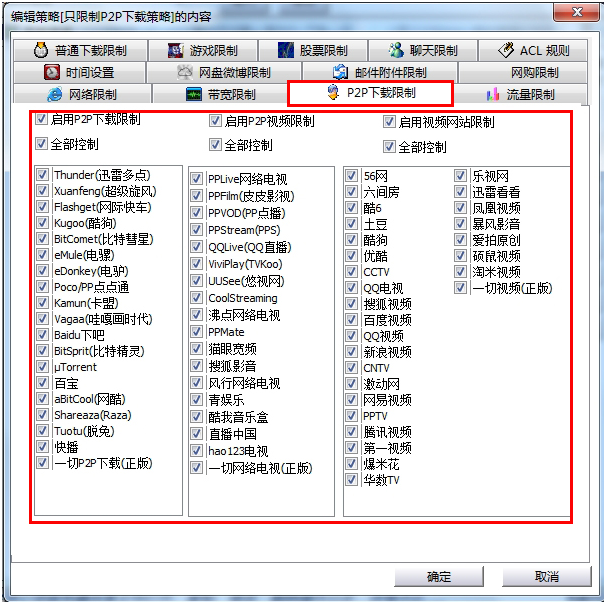
从上面的对话框中可以看到里面有各种各样的策略,如P2P下载限制、流量控制、ACL规则等等一系列的策略,很直观这比用命令行设置策略简单多了。这里我们点击“P2P下载限制”可以看到几乎网络中的主流或非主流软件、视频网站都包含在内了。我们把策略全选后看看效果如何。全选后点击确定即可。然后关闭策略编辑窗口。
3、这个时候我们的“只限制P2P下载策略”就配置好了,那么接下来就是应用了。
4、先选中IP为192.168.199.207这台主机,单击右键,在弹出的下拉菜单中选择“为选中主机指派策略”,如下图:
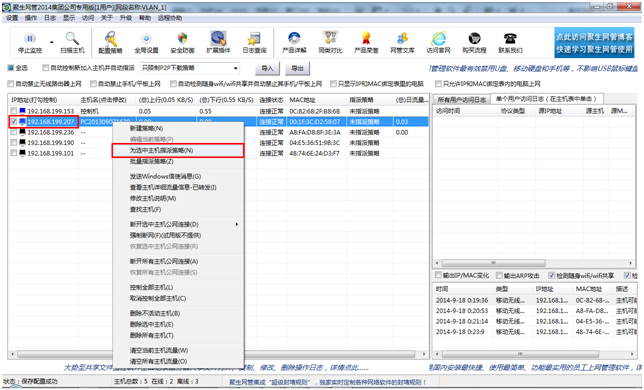
接下来在下面弹出的对话框中选择“只限制P2P下载策略点击确定即可。
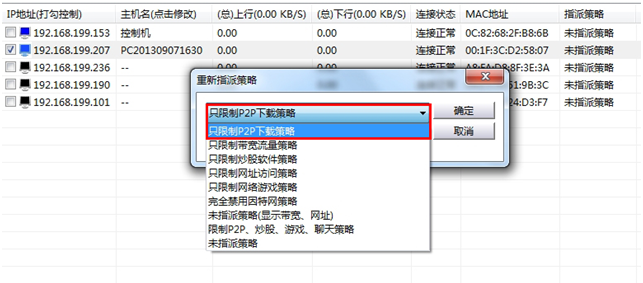
5、这个时候再看看局域网中的主机都是什么状态,如下图:

从上图中我们可以看出IP为192.168.199.207的主机被指派了策略为“只限制P2P下载策略”,从列表中也可以看出IP地址为192.168.199.153也就是我这台电脑是控制机,因此可以知道局域网中的任何一台安装了聚生网管软件的主机都可以做控制机。
现在我们来看看192.168.199.207还能不能看视频,我们打卡百度视频试试,能不能看,如下图:
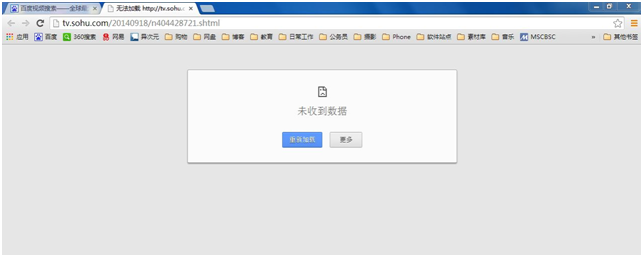
从上图中我们可以看到192.168.199.207这台主机已经无法看视频了
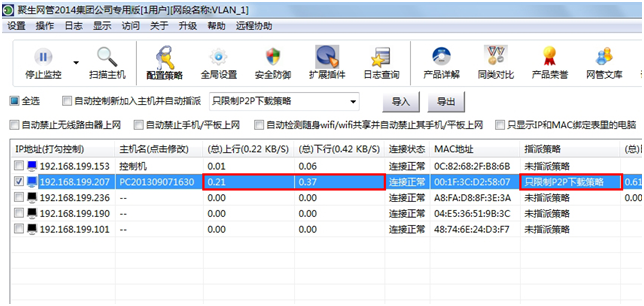
而且上行和下行的流量也很小,这就说明上行和下行的速度被限制住了,从而限制了P2P下载。你从上图中也可以看到指派的策略是:只限制P2P下载策略。
而当我们不指派任何策略的时候,看看能不能看视频呢,如下图:
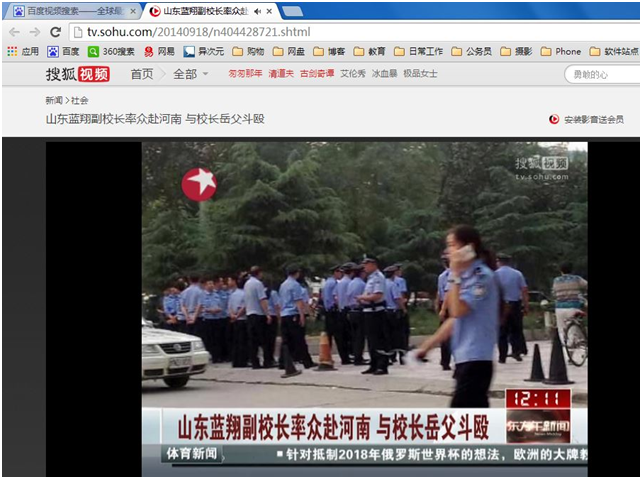
从上面的图中可以看出,已经可以正常看视频了,那么在看看下面的上行和下行速率也恢复到了正常值,而指派策略中我没有对这台主机做任何策略,如下图:
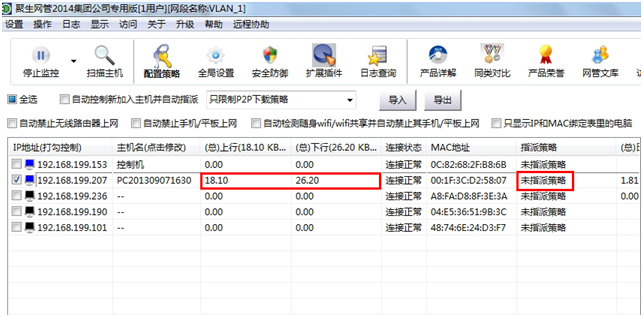
(二)配置策略禁止玩网络游戏
大家都知道上班肯定是禁止玩游戏的,那么接下来咱们就配置一个禁止玩游戏的策略。
1、点击软件上的“配置策略”按钮,点击后弹出“策略编辑”对话框。
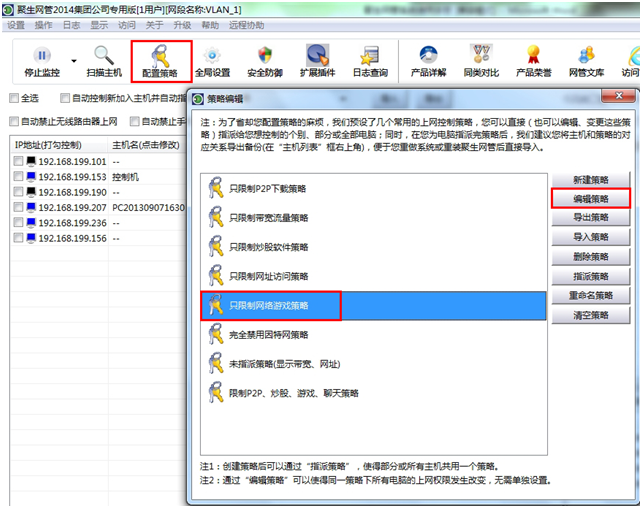
2、从上图中的“策略编辑”对话框中可以看出,软件已经将我们常用的策略配置好了,只需要应用就可以,点击“只限制网络游戏策略”后,点击右边的“编辑策略”按钮,看看里面究竟有什么东东。这时候弹出窗口如下:
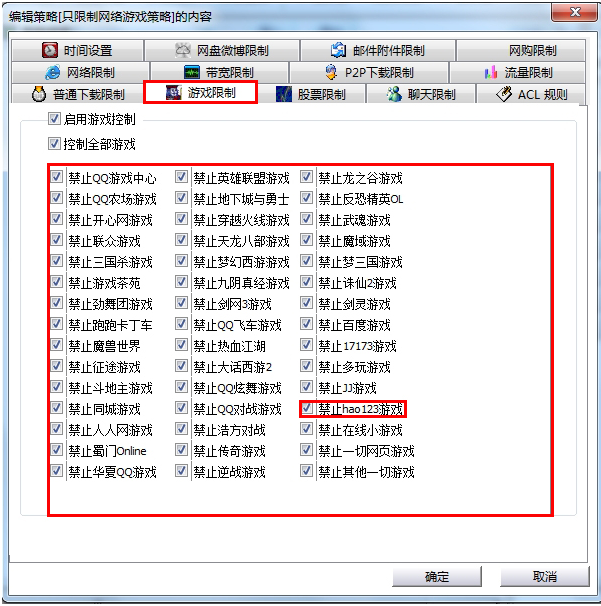
从上面的对话框中可以看到里面有各种各样的策略,如P2P下载限制、流量控制、ACL规则等等一系列的策略,很直观这比用命令行设置策略简单多了。这里我们点击“游戏限制”可以看到几乎网络中的主流或非主流的游戏及在线游戏网站都包含在内了。我们把策略全选后看看效果如何。全选后点击确定即可。然后关闭策略编辑窗口。
3、这个时候我们的“只限制网络游戏策略”就配置好了,那么接下来就是应用了。这里测试“禁止hao123游戏”:
在没有应用策略之前,我们先去hao123网站上看看能不能玩网页游戏。
从下图看得出在hao123网站里这款近比较火的”围住神经猫“游戏是可以玩的。
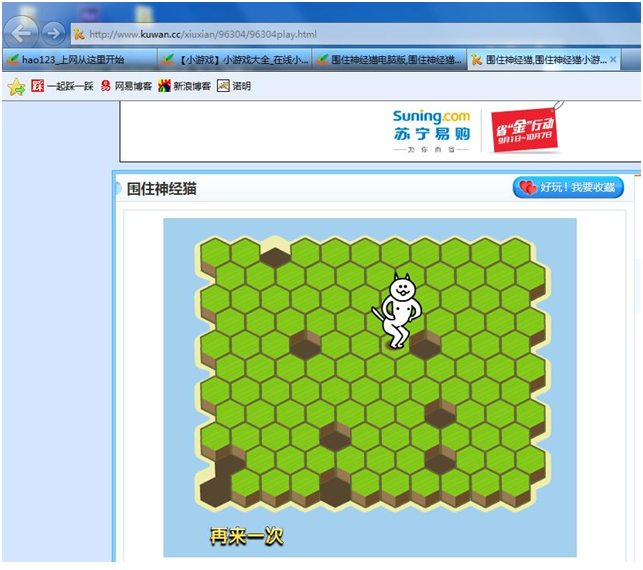
4、先选中IP为192.168.199.207这台主机,单击右键,在弹出的下拉菜单中选择“为选中主机指派策略”,如下图:
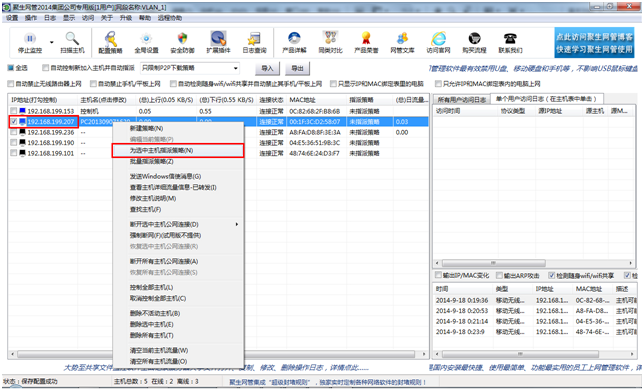
接下来在下面弹出的对话框中选择“只限制网络游戏策略“点击确定即可。
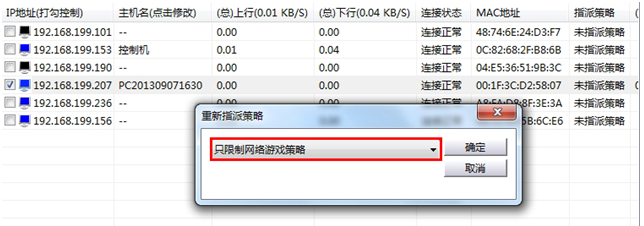
5、这个时候再看看局域网中的主机都是什么状态,如下图:
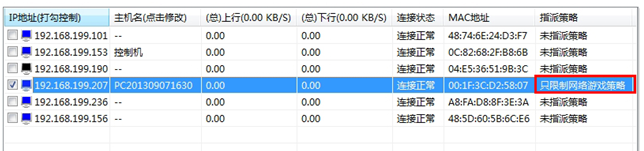
从上图中我们可以看出IP为192.168.199.207的主机被指派了策略为“只限制网络游戏策略”。
现在我们来看看192.168.199.207还能不能玩游戏了,我们重新刷新下那款”围住神经猫“,看能不能玩,如下图:
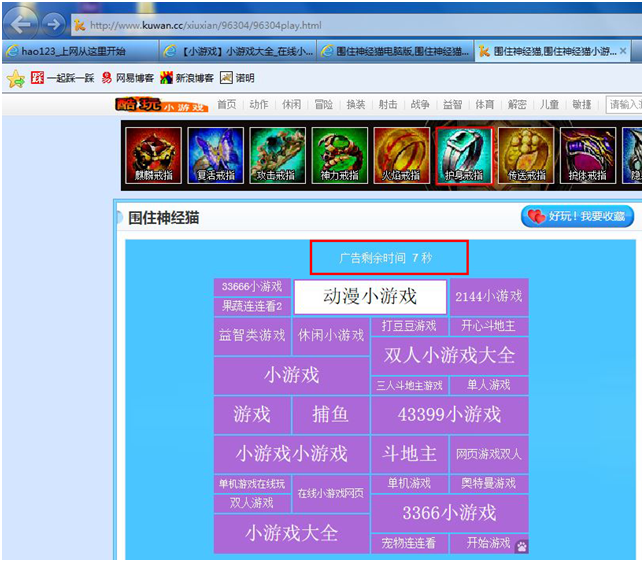
从上图中我们可以看到192.168.199.207这台主机已经无法玩游戏了,游戏界面上一直是显示”广告剩余时间7秒“但就是不开始游戏,说明策略配置成功。
(三)配置策略禁止QQ截图
前两个实例都是系统已经配置好的策略,只要你应用一下就可以了,非常简单也非常方便。当然有些我们所需要的策略方式是没有给配置好的,需要我们自己来创建策略才行,那么接下来我们来自己创建一个新的策略试试。
我们知道现在网络越来越方便,企业和企业之间沟通可能是发E-mail或者用QQ聊天的方式来联系对方,但如果网络不安全也是非常麻烦的,特别是涉及到一些商业机密如果网络安全做不好,那就是要付出金钱的代价甚至更严重。
那么有时候企业员工如果通过QQ的方式来联系的时候,如果要泄露商业紧密,可能是以QQ传文件、QQ截图等方式来传达,那么在聚生网管监控软件V2014-SP2版本(下载地址:http://www.grabsun.com/download/grabsun.rar)中,比之前的2013新增了一个限制QQ截屏、限制QQ截图的功能,从而可以更好地保护企业商业机密,防止员工通过QQ截图泄露公司商业机密的行为。那么下面我们就配置一个限制QQ截图的策略来演示一下。
1、还是点击软件上的“配置策略”按钮,点击后弹出“策略编辑”对话框。
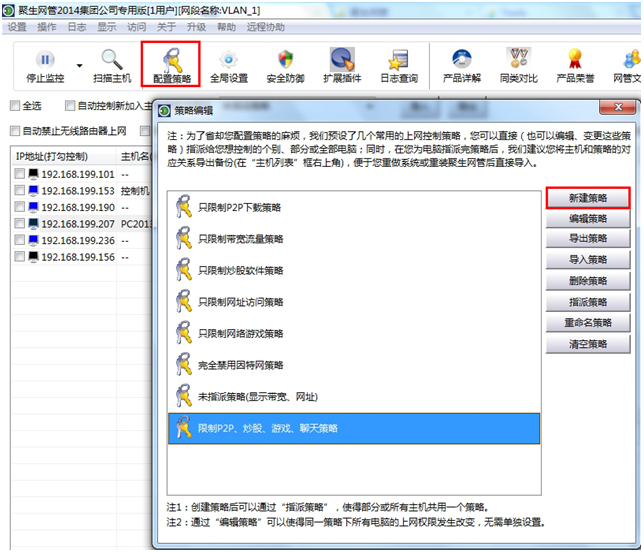
2.在弹出的”策略编辑“对话框中,点击右上角的”新建策略“按钮,在弹出的对话框中对策略起个名,如限制QQ截图,然后点击确定,如下图:
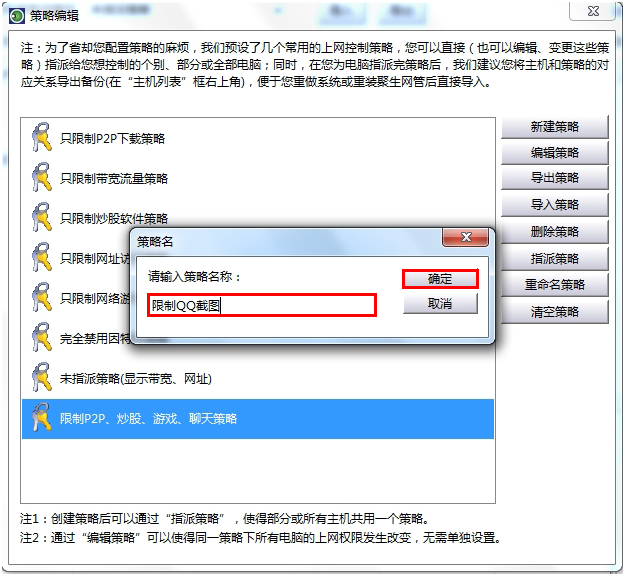
3.这时候在弹出的”编辑策略“窗口中,点击”聊天限制“选项,如下图:
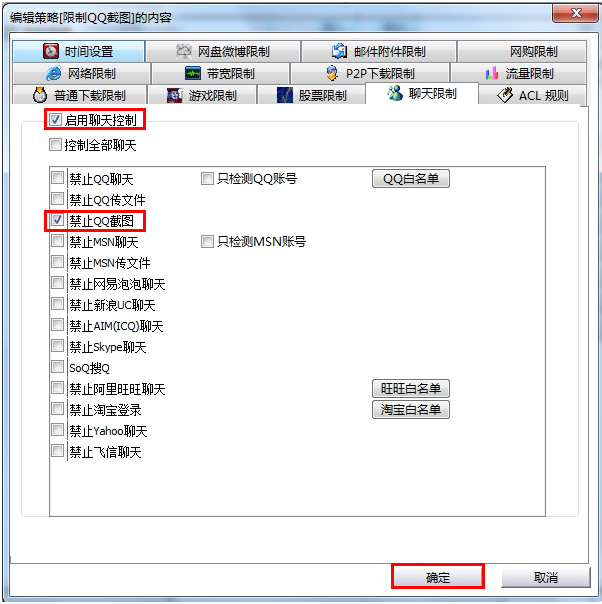
在上图中选中”启用聊天控制“,在下面选择”禁止QQ截图“,当然这里很多选项,可以根据你不同的需求来选择不同的策略,选择好后,点击确定按钮。
4.这时在策略编辑窗口中,你会发现比原来多了一个”限制QQ截图“的策略,如下图所示:
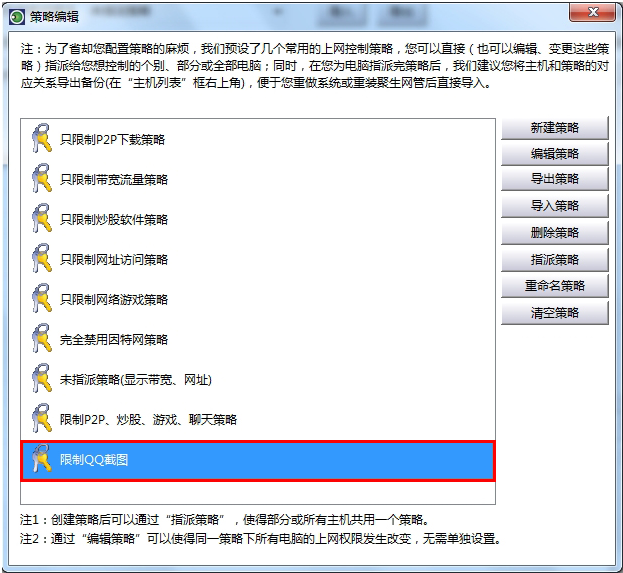
5.以上就是配置新建策略的过程,接下来就是应用了,在应用策略之前,先看看当前的QQ能否截图。
在没应用策略前,QQ是可以截图的。

7.开始应用”限制QQ截图“策略,该策略还是应用在IP地址为192.168.199.207的主机上。选中IP为192.168.199.207这台主机,单击右键,在弹出的下拉菜单中选择“为选中主机指派策略”,如下图:
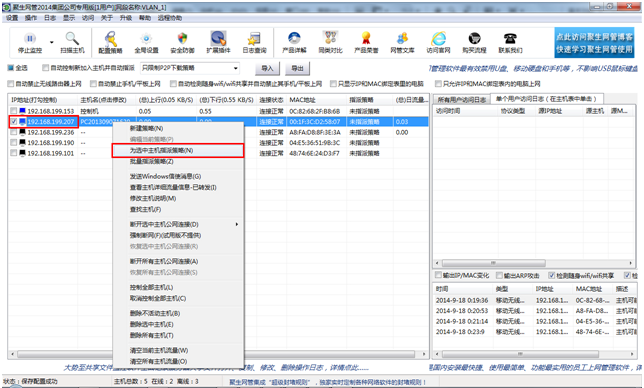
8.接下来在下面弹出的对话框中选择“限制QQ截图“点击确定即可。
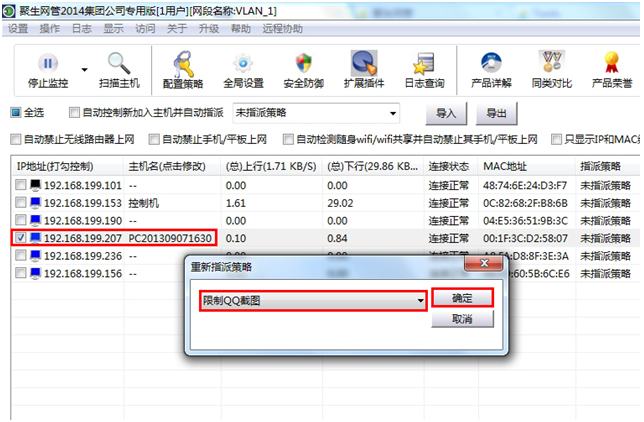
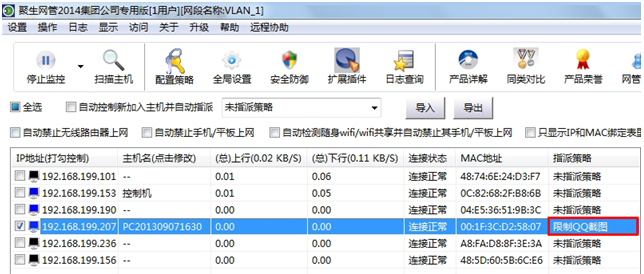
从上图中可以看到已经应用了”限制QQ截图“这个策略,那接下来看看效果,看看那台主机的QQ是否还能截图。
9.首先明确一下这里的设置”限制QQ截图“策略的主机IP地址是192.168.199.207,控制机是192.168.199.153,下面是设置策略的主机向控制机发送QQ截图看看是否能发送成功呢?
下图是发的QQ截图消息
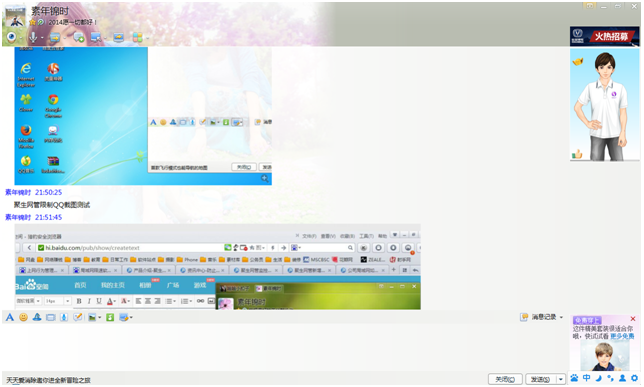
接下里看看控制机没有收到QQ截图消息呢?
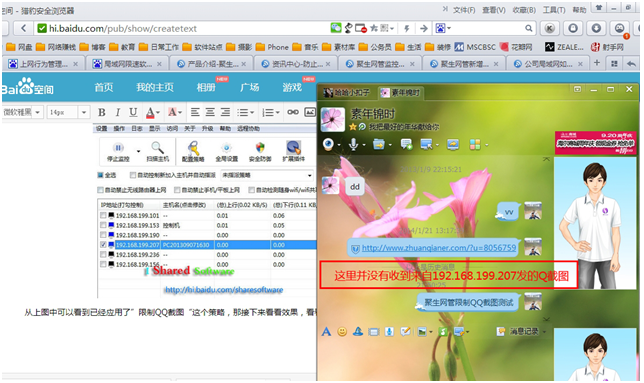
从上图中可以看出控制机192.168.199.153并没有收到来自设置策略的主机192.168.199.207的截图消息,但是可以收到文字消息,所以说设置策略的主机发送的QQ截图消息已经被聚生网管的限制QQ截图这一新的功能给拦截了。
那么看看控制机给设置策略的主机发QQ截图,设置策略的主机(192.168.199.207)能否收到截图消息呢?答案肯定是可以的,看下图:
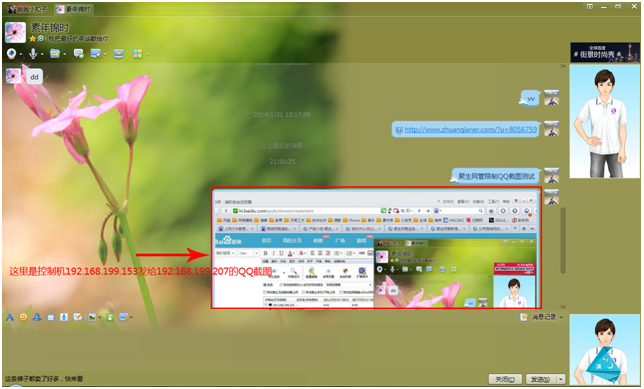
当我撤销了对192.168.199.207的限制的时候,这个时候再看看发送QQ截图给控制机能否发过去呢?
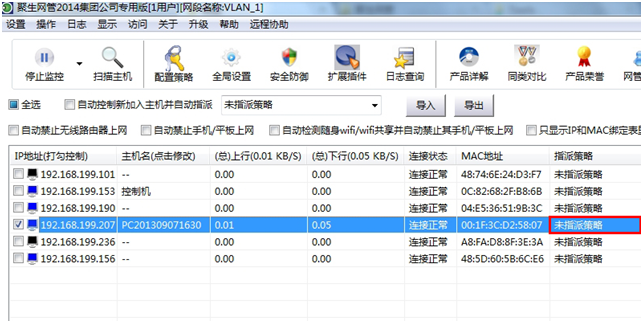
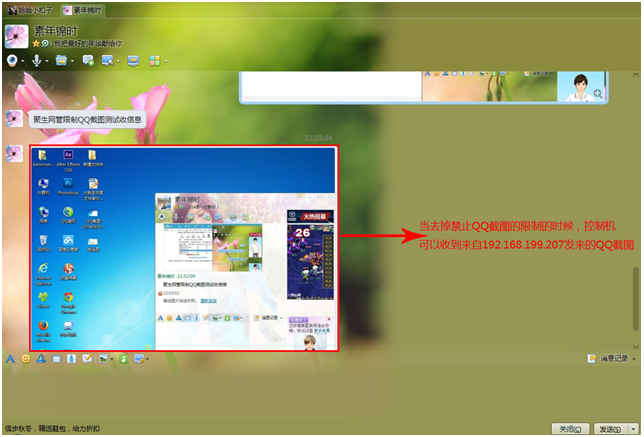
从上面的实例中可以看出聚生网管在V2014版本新增的禁止QQ截图这一功能能强大也很安全,有效的防止了公司商业机密的泄露。
(四)配置策略禁止随身WIFI/WIFI共享手机无线上网
在公司局域网中,目前正悄然流行一种新的上网方式,也就是通过随身wifi、wifi共享精灵软件和wifi万能钥匙等。其中,随身wifi是一个硬件,像一个U盘,本质上是一个无线路由器,通过发射无线信号,让手机、平板电脑实现无线上网;而wifi共享精灵和wifi万能钥匙则是基于纯软件架构,然后通过电脑自身的无线网卡,并结合操作系统自身的网络共享来实现类似一种无线路由器的功能,然后为手机、平板等移动设备实现上网的一种方式。再加上,当前智能手机、平板的普及,使得员工通过手机连接公司无线wifi进行上网的现象极为普遍。
如果公司局域网员工电脑随意使用随身wifi、wifi共享精灵或wifi万能钥匙进行上网,则一方面占用了公司的网络带宽资源,造成了公司局域网网速变慢、网络性能下降;另一方面,员工利用手机、屏蔽上网,大都是为了自己的私事、娱乐需要,这些行为也占用了员工自身的工作时间,降低了工作效率,不利于公司各项业务的顺利开展。为此,必须限制随身wifi、屏蔽wifi共享精灵的使用,防止局域网电脑随意使用这些无线上网工具对网络和企业造成的各种负面影响。
那么公司局域网如何屏蔽随身wifi、如何禁止wifi万能钥匙、怎样限制wifi共享精灵的使用呢?
其实有两种方法可以解决以上说到的问题,1.可以借助专门的禁用随身wifi、屏蔽wifi共享精灵的软件来限制随身wifi的使用也就是之前所说的大势至USB控制系统V4.0,在这里这款软件就不多说了。 2.通过专门的局域网网络管理软件来禁止局域网随身wifi、限制局域网wifi共享精灵软件的使用也就是接下来所说聚生网管的这另一功能。
但是这里需要重点说明一下大势至USB控制系统V4.0和聚生网管上面功能上的区别是:聚生网管的这一功能的好处是既可以达到禁止手机无线上网、屏蔽WIFI功能滥用的情况,又可以发挥随身WIFI上网便利的特点,便于工作使用。也就是不是完全不让使用随身wifi,而是禁止随身wifi下面的手机、平板电脑上网,但笔记本电脑可以上网。而USB控制系统V4.0禁用随身wifi是完全禁用的。这就是聚生网管和USB软件不同之处,这里需要注意。
1.在软件的界面上选中”自动检测随身wifi/wifi共享并自动禁止其手机/平板上网“就可以了
由于我没有硬件的那种随身WIFI因此这个实例我没发去截图证明
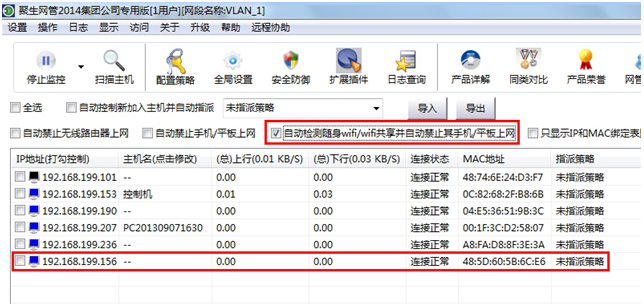
(五)配置策略禁止手机/平板电脑无线上网
由于上面那个实例没有测试设备只能告诉大家怎样设置,但是现在想想如果公司里有无线网络但是用于办公电脑的,但不允许手机/平板电脑接入无线网络该怎么做呢?那么接下来这后一个实例中,我们来说一下怎样禁止手机/平板电脑无线上网。
1.首先,先来看一下下列连接的IP地址中哪些设备是手机/平板电脑,那么你在软件的右下角中就能看到软件已经为你分析到了哪些主机可能为手机或平板了,这里我用到的测试手机的IP地址是192.168.199.236。而所有的主机连接状态都是:连接正常,也就说明都能正常上网。
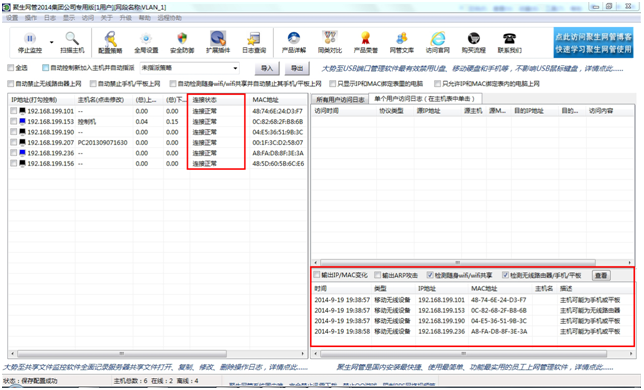
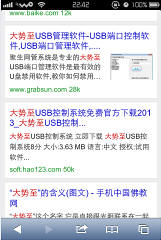
从手机截图中可以看出现在上网是没有问题的
2.那么我们现在选中”自动禁止手机/平板上网“这一选项,这个时候会出现什么状况呢?
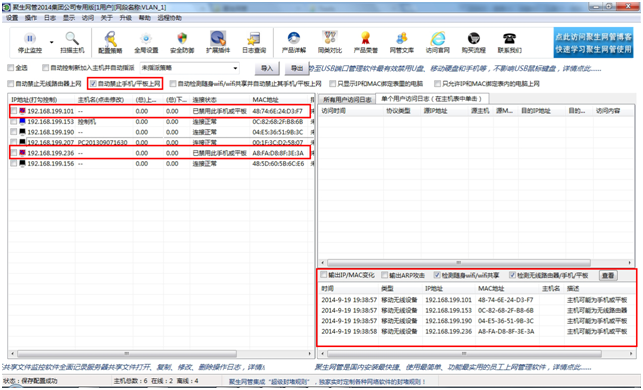
从上图中我们可以看出IP地址为192.168.199.101和192.168.199.236都被禁用了,连接状态变成了”已禁用此手机或平板“,蓝色的小电脑图标也打上了红圈。说明无线上网不可用了。
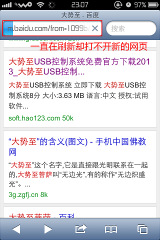
从手机截图中可以看出现在手机一直在努力的刷新网页,却打不开新的网页,说明手机已经无法上网了,再次证明该功能很强大,可以自动检测到连接网络中的主机是手机终端并禁止其上网,32个赞给它了。
以上内容就是本篇文章的所有内容了,现在是到了总结的时候了,其实聚生网管的功能远不止这些,从软件的截图中我们可以看出还有自动禁止无线路由器上网、只显示IP和MAC绑定表里的电脑、只允许IP和MAC地址绑定表内的电脑上网等等拥有非常多的功能,其他的我就不多说了,亲们自己慢慢发现吧,都说出来就没有神秘感了有木有?
如果您依然还有其他问题,则可以通过以下方式寻求大势至公司远程协助:如果您在详细查看上述文档之后依然无法解决问题,请通过以下方式和我们联系,寻求大势至公司远程协助:
一、通过我们软件自带的“远程协助”软件来寻求技术支持。
您也可以通过点击聚生网管界面上的“远程协助”,则会弹出一个远程协助软件,并将自动生成ID和密码,发送给我们即可为您提供实时的远程协助服务;您也可以直接点击软件压缩包或安装光盘里面的“请求大势至公司远程协助”,方法同上。如下图所示:
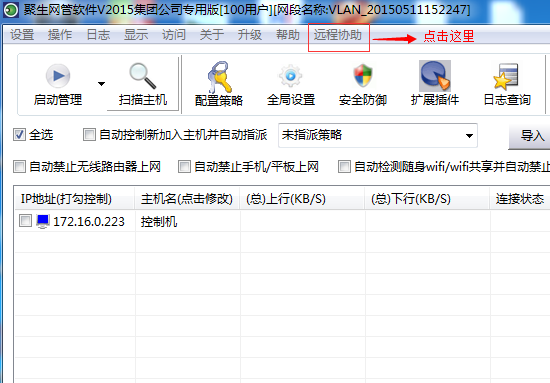
或者点击这里:
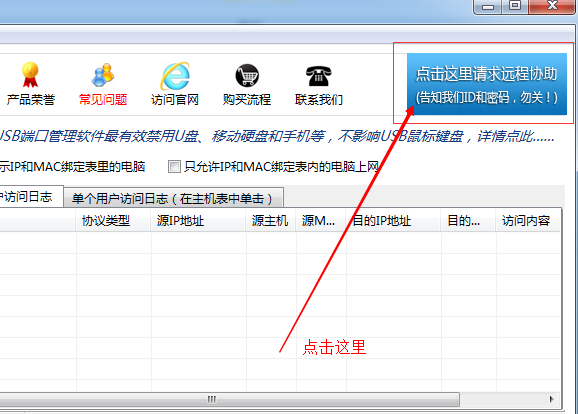
二、通过QQ远程协助的方式为您解决聚生网管监控管理软件使用问题。
方法:首先需要添加大势至公司技术服务QQ:495042390和147303015,然后在对话窗口中点击顶部的电脑小图标,选择“请求对方远程协助”,如下图所示:
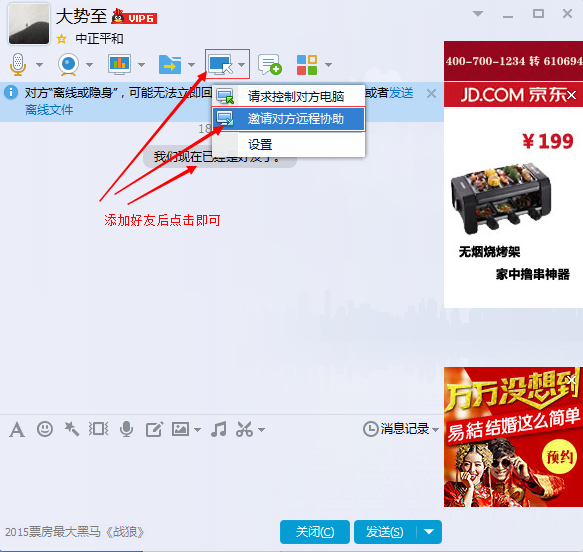
图:点击“请求对方远程协助”
如果您发现对话框这里,无法找到远程协助的电脑小图标,无法点击“请求对方远程协助”,这是因为尚未添加QQ好友,同时无法添加QQ好友也无法发送QQ截图。如下图所示:
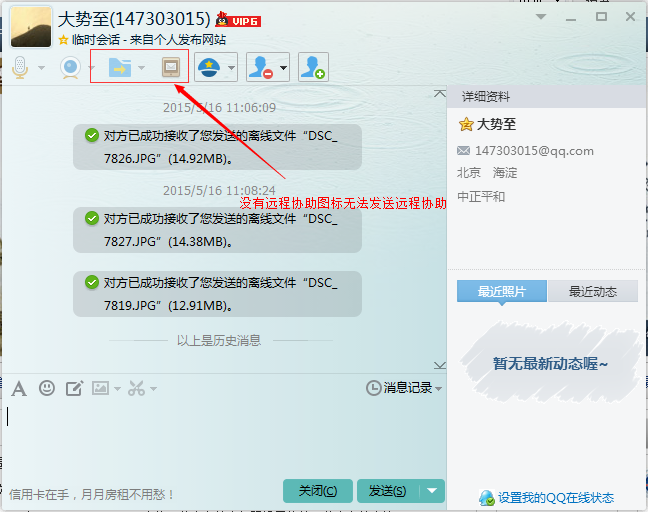
图:需要先添加好友才可以发送协助
三、从安装聚生网管的控制机电脑远程桌面被控制的电脑,以便于验证聚生网管控制效果。
同时,在远程协助的过程中,你可以从安装聚生网管的电脑远程桌面到被控制的某个电脑,便于查看和验证聚生网管的控制效果。当然您也可以直接在被控制的电脑发送QQ远程协助,方法同上。
注意1:远程桌面是基于Windows操作系统自带的电脑之间的通讯方式,可以让你从安装聚生网管的电脑上看到被控制电脑的桌面,就相当于你亲自到被控制的电脑上操作一样。
注意2:远程桌面需要在被控制的电脑上设置登录密码,如果被控制的电脑没有登录密码则需要设置,否则无法看到被控制电脑的桌面。
首先,你需要在被控制的电脑上开启”远程桌面“服务。在被控制的电脑上右键点击“我的电脑”,选择“属性”,然后选择“远程”,勾选“允许用户远程连接到此计算机”即可。如下图所示:
如果是win7系统及其以上的操作系统,则在点击“我的电脑的“属性”之后,还需点击“远程设置”,如下图:
然后勾选“允许运行任意版本远程桌面的计算机连接(较不安全)即可”,如下图:
然后你从你自己的电脑就可以远程到此电脑了。
点击“开始->所有程序->附件->通讯->远程桌面连接(你也可以通过开始->运行->CMD->MSTSC,回车,直接调出)。如下图所示:
然后在“远程桌面连接”,输入被控制电脑的IP地址,如下图所示:
然后点击“连接”,输入服务器的用户名和密码(注意:被远程的电脑必须设置用户名和密码才可以进行远程桌面连接),如下图所示:
点击“确定”即可进入被控制电脑的桌面,这样大势至公司技术人员就可以帮助查看被控制电脑的情况,并且帮你设置了。